4~5일 안하니까
또 다 까먹었다!
매일매일 해야 하는데..
익숙해지지 않은 탓에 뭘 어떻게 했었는지..
일단 오디오부터 다시 배우고 했던거 복습해야지!
오늘 하나 올릴 수 있을까?
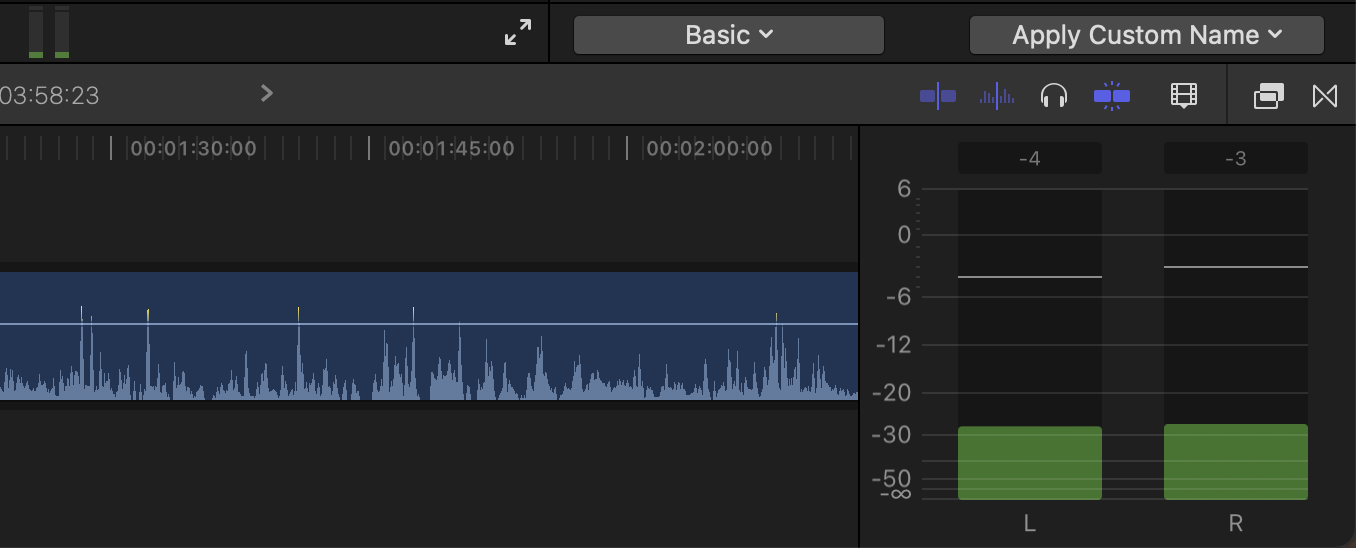
타임라인 위쪽에 있는 [오디오 미터]썸네일을 클릭하면
우측하단에 확대되어 나온다.
[window]-[show in workspace]-[audio meters]
cmd + shift + 8
오디오 미터 위쪽에 있는 필름모양을 클릭하면
타임라인의 오디오 파형을 볼 수 있는 여러가지 옵션이 나온다.
오디오 레벨은 -12dB ~ -6dB 사이가 적당하다.

실선을 마우스로 드레그하면 볼륨을 조절할 수 있다.
cmd 를 누른채 드레그하면 1dB단위로 조정이 가능하다.

오디오 인스펙터에서도 볼륨을 조절할 수 있다.
(클립 단위로 변경된다.)

왼쪽 상단의 photo & audio sidebar를 클릭하면
sound effects에 여러가지 오디오 클립을 확인할 수 있다.
('simple'만 맘에 든다.)
squeeze toy
bell transition
owl
jingles 폴더
buddy
fifth avenue
first snowfall
new born
off broadway
park bench
swing city
일단은 여기까지만 찾았다.
효과음이 너무 너무 많다.
나중에는 유튜브 검색창에 no copyright music을 검색해서 찾아봐야지.
유료 오디오 구독사이트
artlist.io
wpidemicsound.com

음향 파일의 맨 앞에는 '페이드 핸들'이 있는데
마우스를 올리면 좌우 화살표 모양으로 바뀌는데
페이드 핸들을 조절하면 볼륨이 천천히 커지는 효과를 적용할 수 있다.
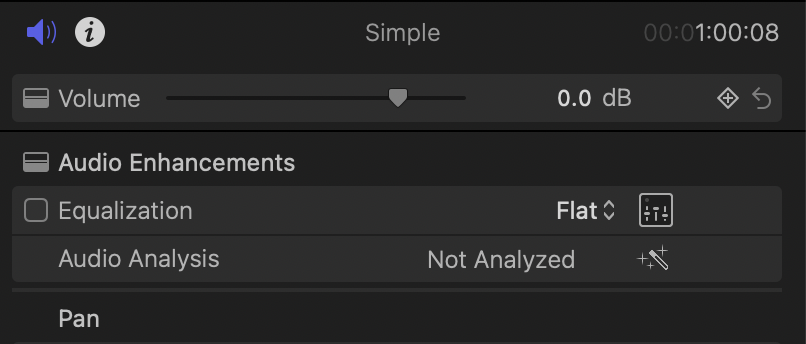
오디오 인스펙터의 volume 조절 우측의 다이아몬드 + 버튼을 클릭하면 오디오 클립에 점이 생긴다.
그 점을 기준으로 볼륨을 조절 할 수 있고 그 옆의 되돌아가기 화살표로 적용된 점을 제거할 수 있다.
오늘까지 배운걸로 몇달만에 올리는 영상.
프리미어로 한번 만들어서 올리고
이번엔 파이널컷으로 제작.
확실히 프리미어는 타임라인 수정할때 버벅버벅 거렸는데
파이널컷은 그런 버벅임은 거의 없었다.
영상을 만들면서 몇가지 의문점은 있었지만
배워가면서 해야지~
다 만들고 영상 렌더링 할때 살짝 팬이 돌았지만
금방 복구되었고 오히려 유튜브에 업로드 할때 팬이 더 많이 돌아간것 같다.
몇번 안했지만.. 이렇게 팬이 돌때면 아직 출시도 안된 M2칩을 장착한 맥북에어가 갖고 싶다(?)
M1도 영상편집할때 큰 무리없이 한다는데
내가 만드는 영상은 진짜 별거없어서 팬소음도 없이 완성할 수 있겠지~
+
오늘 영상을 완성한
나님. 칭찬해!
내가 영상을 다 만들다니?!
(다음은 또 언제 만들지..)
'adobe > FinalCut Pro X' 카테고리의 다른 글
| 아이폰에서 촬영한 동영상 비율로 프리미어 영상 편집 시작하는 방법 (0) | 2024.06.28 |
|---|---|
| 어도비프리미어프로 이렇게 바꼈네 (0) | 2024.06.27 |
| 파이널컷 자막 넣는방법 배워보기 (0) | 2021.12.16 |
| 파이널컷 영상 편집하는 방법 배우기 (0) | 2021.12.15 |
| 파이널컷 영상 파일 가져오는 방법 import (0) | 2021.12.15 |




댓글